snipaste是一款轻便的截图软件,如果你平时会常常进行截图操作,那么这款截图工具就可以很好的帮助你,并且还可以进行设置自动备份,你可以通过该软件进行快捷键截图,之后截图的内容会进行自动备份,防止截取的内容丢失的问题,而想要将自动备份功能开启,就需要进入到常规设置的窗口中进行启用自动备份功能就好了,只需要几个比较简单且好操作的步骤就可以完成,下方是关于如何使用Snipaste开启自动备份的具体操作方法,如果你需要的情况下可以看看方法教程,希望对大家有所帮助。
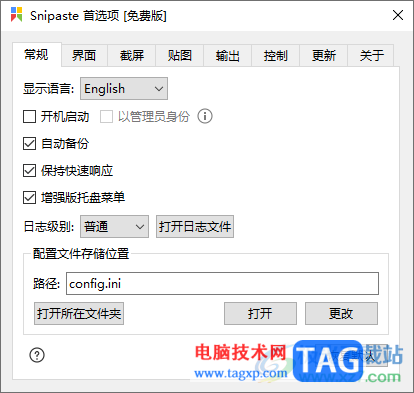
1.在电脑桌面的任务栏中,将托盘点击打开,将其中的Snipaste图标进行右键点击。
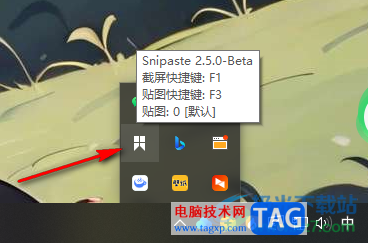
2.这时,即可在页面上弹出一个菜单选项,我们需要在该选项中将【首先项】进行左键点击进入。
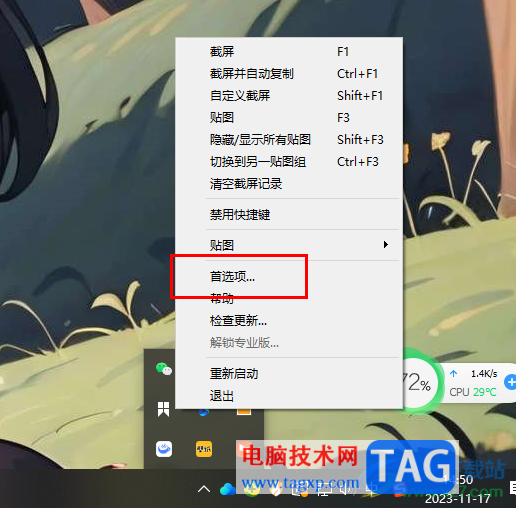
3.当我们来到了首选项设置窗口中,就可以看到该窗口中包含了多种选项功能可以设置,其中我们点击【常规】选项卡。
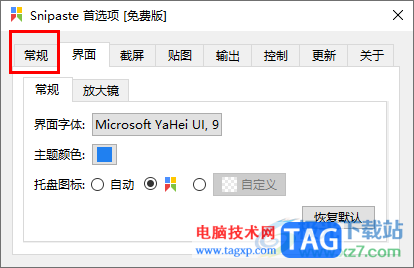
4.在常规选项卡的页面下,就可以直观的查看到【自动备份】选项,将该选项前面的方框点击勾选就好了。

5.在该页面中还可以进行设置显示语言,以及设置日志级别以及查看配置文件的存放路径等,还能设置开机启动,如图所示。
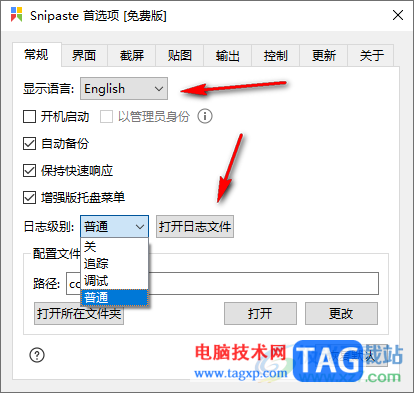
以上就是关于如何使用Snipaste开启自动备份功能的具体操作方法,自动备份功能是非常重要且实用的,只需要按照以上的方法教程进入到常规设置窗口中进行启用自动备份功能就好了,操作方法十分的简单,感兴趣的话可以操作试试。
 联想打印机m7400和m7400pro有什么区别
联想打印机m7400和m7400pro有什么区别
联想打印机m7400旗下最知名的打印机型号之一,而且在原版基础......
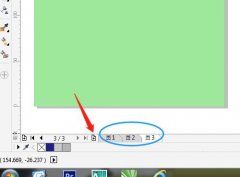 CorelDRAW X7如何添加页码-添加页码的具体步
CorelDRAW X7如何添加页码-添加页码的具体步
我们在使用CorelDRAW X7的过程中,经常会需要添加页码,那么究竟......
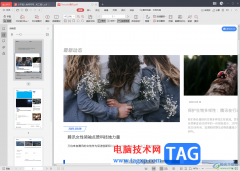 金山PDF把pdf文件转换为txt文本格式的方法
金山PDF把pdf文件转换为txt文本格式的方法
金山PDF支持多种编辑功能和转换功能,其中可以将PDF文档转换成......
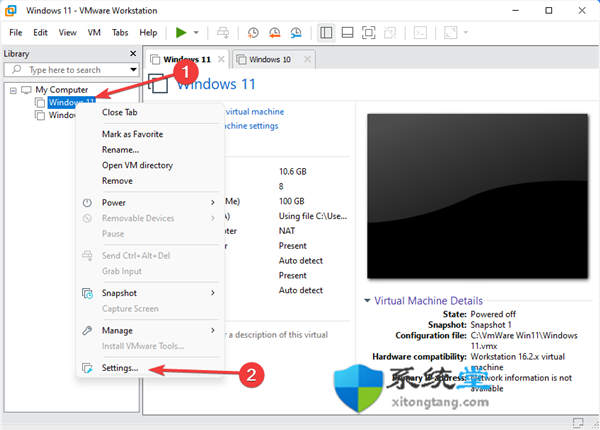 Windows 11 VMware Workstation 错误怎么
Windows 11 VMware Workstation 错误怎么
bull; 在 Vmware Workstation 上安装 Windows 11 并不像在其他操作系统上......
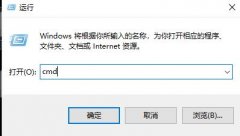 win102004无法更新解决方法
win102004无法更新解决方法
很多用户都在电脑上使用了win10的系统,更多的选择2004版本,但......

说到edius软件,想必不少网友都有些了解的,编辑视频的一个好帮手。那么借助edius是如何制作宽银屏遮幅的呢?接下来请看下文edius制作宽银屏遮幅的操作流程介绍。...
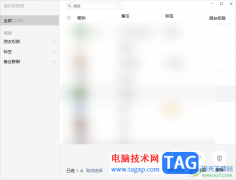
微信电脑版是我们操作电脑必须要进行登录的一款软件,电脑微信登录的好友可以直接使用微信截图快捷键alt+a进行截图,以及平时需要发送文件给微信好友时,可以随时发送,并且还可以直接...

goldwave这款音频制作软件被很多小伙伴使用,在该软件中你可以现场进行录屏操作,也可以将自己电脑中的音频文件导入到goldwave中进行编辑,有时候自己喜欢的某一首音乐中,有人声弹出,如...

WPS表格是一款非常好用的数据处理软件,很多小伙伴都在使用。如果我们在电脑版WPS表格中插入数据透视表后,出现了很多汇总数据,我们希望设置不显示汇总,小伙伴们知道具体该如何进行操...
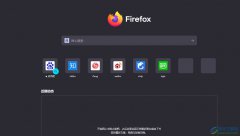
火狐浏览器是独立自主的网页浏览软件,它可以用户带来优质且全面的网页浏览服务,而且它有着多种特色功能并支持隐私浏览和网页长截图等,能够很好的满足用户的编辑需求,因此火狐浏览...
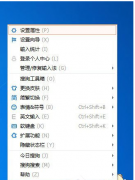
搜狗输入法怎样关闭云计算候选的呢?大家都知道这个功能会导致输入的时候出现卡顿,所以不少用户都想要关闭这个功能,今天小编给大家带来搜狗输入法关闭云计算候选教程,希望可以帮到...
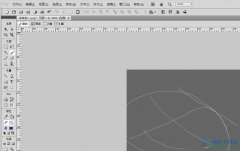
fireworks是一款网页作图软件,它拥有着编辑矢量图形与位图图像的灵活性,还为用户提供了一个预先构建资源的公用库,能够帮助用户轻松地进行编辑与构建,所以fireworks软件成为了许多用户在...

Mp4ToGif是是一款可以将MP4视频转换成GIF动图的软件工具,平时我们会在电脑中进行上网,登录自己喜欢的一个视频平台进行观看,有的时候我们看到某一个视频中的画面非常的搞笑,比较符合一...
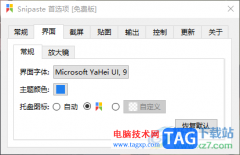
snipaste截图工具是非常小巧的一款截图工具,对于经常进行截图工具使用的小伙伴们,那么就可以直接通过snipaste进行截图,如果平时你对截图的图片不会进行太多的设置,直接截取图片的话,...
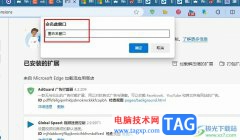
很多小伙伴在选择电脑中的默认浏览器时都会将Edge浏览器作为首先,因为在Edge浏览器中我们可以对浏览器进行各种个性化设置。有的小伙伴在使用Edge浏览器的过程中想要更改浏览器的窗口名称...
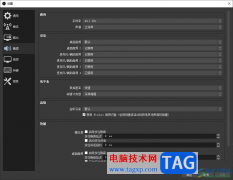
obsstudio被很多小伙伴喜欢,特别是该软件中的录制功能是非常实用的,我们在录制的过程中,你可以选择将声音进行录制进去,而其中可以将桌面音频设备进行更改成自己需要的设备,有些时候...

fireworks是一款网页作图软件,它可以加速web设计与开发,是一款创建与优化web图像和快速构建网站与web界面的原型工具,因此fireworks软件深受用户的喜爱,当用户在使用fireworks软件时,想要设置...

Adobeillustrator这款软件可以帮助小伙伴们进行各种图形的编辑,你可以通过该软件绘制自己需要的图形图案等元素,在绘制的过程中可能就需要通过参考线功能进行标记操作,比如你想要自己设...

在需要对图片进行编辑处理时,很多小伙伴都会选择使用AdobePhotoshop这款软件,在该软件中有非常多的强大功能可以帮助我们进行专业化的图片编辑处理。如果我们在AdobePhotoshop中希望随意拉伸...
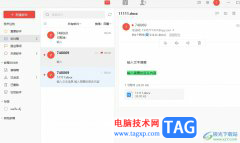
阿里邮箱是一款集成电子邮件收发、管理和搜索等功能的应用,用户可以通过阿里邮箱来实现收发邮件、管理邮件,还可以进行高效的邮件搜索,及时查找到重要的工作邮件,帮助用户更好地处...